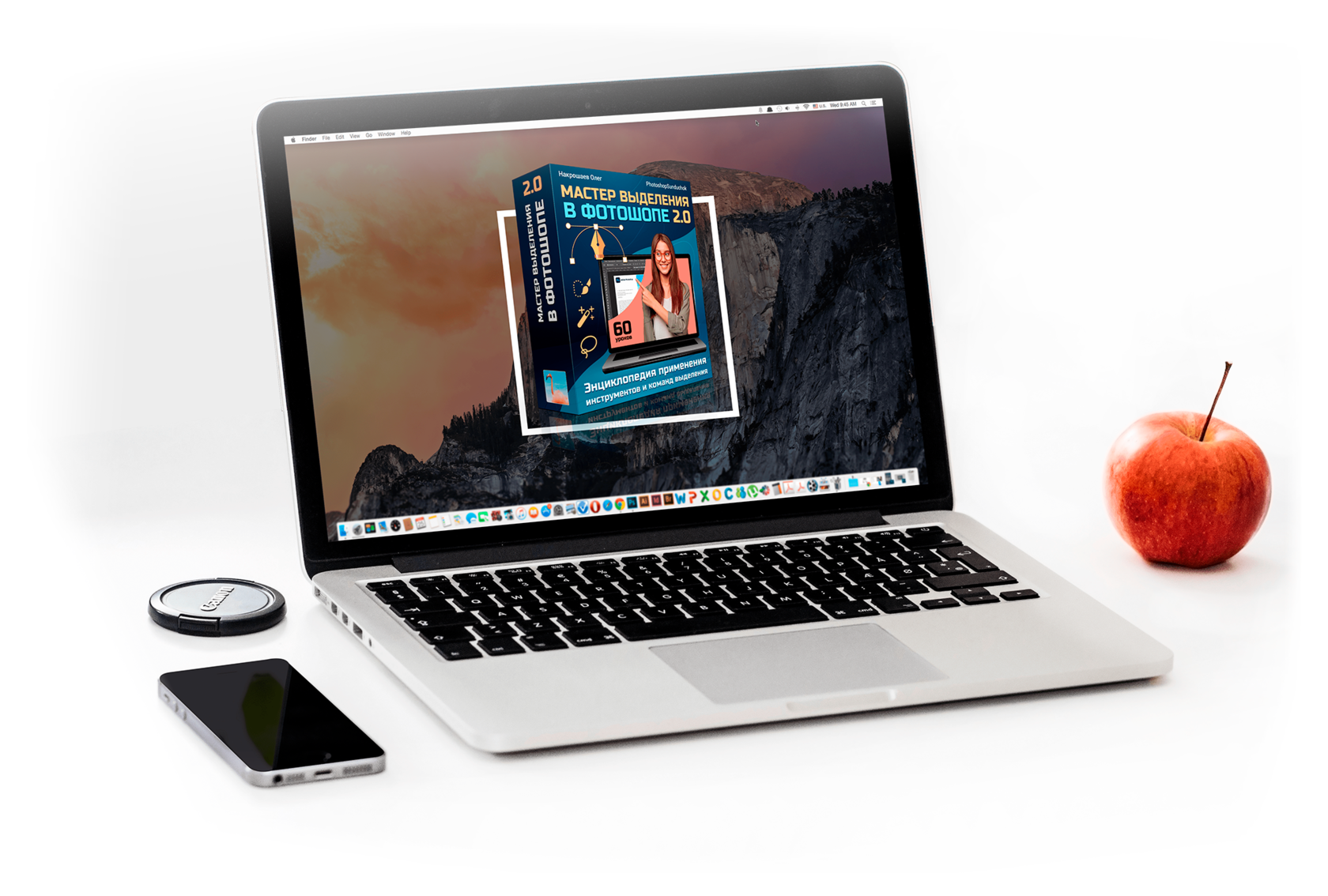Как сделать космос на фотографии
Создание космоса в фотошопе
Создание космоса
Космос — это пространство, которое окружает нашу планету Земля.
В космическом пространстве движутся звезды, планеты и многие другие объекты.
В этом уроке рассмотрим простой способ, как сделать создание космоса в фотошопе с нуля.
Космос мы будем не рисовать, а коллажировать – соединять несколько изображений в единое целое.
Сначала мы откроем изображение с циклоном из папки с исходниками, кадрируем (обрежем) его, обесцветим и добавим контраста при помощи корректирующего слоя Уровни.
Затем добавим в работу еще один слой с циклоном и тоже сделаем его черно-белым и усилим контраст, а также сделаем мягкие края слоя с помощью маски слоя и инструмента Кисть.
Далее мы добавим цвет нашему космосу – разными оттенками прорисуем кистью на отдельном слое, изменим режим наложения слоя на Мягкий свет, продублируем слой и размоем фильтром Размытие по Гауссу.
В завершение мы добавим в работу изображение со звездами.
Открываем в фотошоп (Ctrl+O) изображение «Циклон» из папки с исходниками.
Активируем инструмент Рамка. Потянув за ползунки рамки, кадрируем (обрезаем) изображение. Чтобы применить кадрирование, нажимаем клавишу Enter или жмем на «галочку» в верхней панели настроек инструмента Рамка.
Переименовываем слой в «Циклон». Чтобы переименовать слой, дважды щелкаем по имени слоя в панели слоев, вводим новое имя и нажимаем клавишу Enter.
Создаем корректирующий слой Черно-белое. Настройки не меняем, оставляем по умолчанию.
Выше всех слоев добавляем корректирующий слой Уровни вводим настройки, как на изображении.
Выше всех слоев помещаем в документ (Файл-Поместить встроенные) изображение «Циклон 2» из папки с исходниками.
В панели слоев понижаем прозрачность слоя «Циклон 2» и при помощи инструмента Перемещение располагаем слой «Циклон 2» так, чтобы центр циклона совпадал с центром циклона на слое «Циклон». После этого возвращаем 100% видимость слою «Циклон 2» в панели слоев.
Выше всех слоев добавляем корректирующий слой Черно-белое. Настроек не меняем, но в окне корректирующего слоя нажимаем на иконку обтравочной маски. После этого корректирующий слой Черно-белое будет влиять только на нижележащий слой («Циклон 2»).
Выше всех слоев добавляем корректирующий слой Уровни. Вводим настройки, как на скриншоте и добавляем к слою обтравочную маску.
В панели слоев меняем режим наложения слоя «Циклон 2» на Экран.
В панели слоев добавляем к слою «Циклон 2» маску слоя.
Активируем инструмент Кисть и выбираем мягкую круглую кисть (чтобы вызвать меню выбора кисти, кликните ПКМ по холсту). Если на данный момент в программу не загружен набор с мягкими круглыми кистями, в меню выбора кисти нажмите на «шестеренку» справа и выберите «Основные кисти». В панели цвета в качестве основного выставляем черный оттенок. Для этого достаточно нажать на клавиатуре клавишу D, чтобы сбросить цвета к установленным по умолчанию – черному и белому. По маске слоя (именно по маске слоя, не по самому слою!) мягкой круглой кистью черного цвета стираем края слоя «Циклон 2», чтобы сделать плавный переход между слоями. При необходимости в верхней панели настроек инструмента Кисть уменьшаем значение прозрачности и нажима. Чтобы изменить размер кисти, воспользуйтесь клавишами квадратных скобок – клавиши «Х» и «Ъ» в русской раскладке или используйте соответствующий ползунок в меню выбора кистей. Помним, что черный цвет на маске слоя скрывает, а белый – восстанавливает видимость слоя. Чтобы вернуть видимость слоя, переключитесь на белый оттенок (клавиша X в английской раскладке) и пройдитесь кистью по маске слоя в той области, которой нужно вернуть видимость. Если в панели слоев кликнуть с зажатой клавишей Alt по маске слоя, можно видеть маску слоя на весь холст. Чтобы вернуться в обычный режим отображения, снова кликните по маске слоя с зажатой клавишей Alt.
Выше всех слоев создаем новый пустой слой и называем его «Цвет».
В панели слоев меняем режим наложения слоя «Цвет» на Мягкий свет.
При помощи инструмента Кисть и мягкой кисти, рисуем по слою «Цвет», меняя оттенки. Чтобы выбрать оттенок для дальнейшей работы, кликните в панели цвета по цвету основного плана и в открывшейся Палитре цветов подберите оттенок. Или же перейдите в меню Окно-Образцы и выберите из готовых оттенков. Вы можете использовать оттенки на свое усмотрение. Я использовала синие голубые, розовые и фиолетовые тона. Вот что получилось в результате.
В панели слоев создаем дубликат слоя «Цвет» (Ctrl+J). Переименовываем дубликат слоя в «Цвет 2».
Переходим в меню Фильтр-Размытие-Размытие по Гауссу и размываем слой «Цвет 2».
Помещаем в документ (Файл-Поместить встроенные) изображение «Звезды» из папки с исходниками.
Переходим в меню Редактирование-Трансформирование-Повернуть на 90 градусов по часовой стрелке.
Вызываем Свободное трансформирование (Ctrl+T). Зажимаем клавишу Shift (для сохранения пропорций) и Alt (чтобы трансформирование происходило из центра) и тянем за уголки рамки, чтобы растянуть изображение со звездами на весь холст. В самых свежих версиях программы Adobe Photoshop для сохранения пропорций зажимать клавишу Shift не нужно.
В панели слоев меняем режим наложения слоя со звездами на Экран.
Вот мы и создали коллаж космос! Урок «Создание космоса» завершен.
Отличного настроения и творческих успехов!
БЕСПЛАТНЫЕ РАССЫЛКИ УРОКОВ ВКОНТАКТЕ:
Комментарии
Понравилось? Поделитесь:
Добавить комментарий
Популярные уроки сайта:
Как сделать ледяной т…
Как сделать ледяной текст в фотошопе Всем привет! Сегодня мы будем создавать ледяной текст. Однажды, в студеную зимнюю пору… мы возьмем и заморозим текст! Сначала мы создадим новый документ, создадим новый градиент и зальем.
Как удалить паразитны…
Как удалить паразитные оттенки в фотографии Продолжаем предыдущий урок, в котором мы разобрали формулы для определения правильных цветовых оттенков цвета. Сегодня у нас практика. Будем учиться на фото исправлять проблемные (паразитные) цвета. [button style=»bubbles» url=»https://www.photoshopsunduchok.ru/uroki/fotograf/5520-obrabotka-zimnej-fotografii.
Видео курс «Мастер …
Видео курс «Мастер выделения 2.0» Вопрос: «Как часто возникает проблема выделения нужных областей от фона?». Ответ: «Почти всегда». Вопрос: «Для чего это нужно?». Ответ: «Для коррекции только выделенной области, для отделения объекта от фона.
Как убрать паразитный…
Как убрать паразитный оттенок в фотошопе В видео уроке мы с Вами уже поработали с устранением проблемных оттенков цветов в фотошопе. В уроке «Как убрать паразитный оттенок в фотошопе» продолжим рассматривать данную.
Мини-курс «Обработк…
Мини-курс: «Обработка зимней фотографии» В новом мини-курсе рассмотрен способ обработки темной зимней фотографии. Он основан на методике Дэна Маргулиса. В ходе обработки применяются стандартные инструменты фотошопа и отдельные операции. Операции приложены к материалам курса.
Как устранить проблем…
Как устранить проблемные оттенки цветов в фотошопе Обработка любой фотографии начинается с того, что Вы должны проверить яркость фото и правильность оттенков цвета на снимке. Если у Вас фотография очень темная, то.
Текстура камуфляжа дл…
Текстура камуфляжа для фотошопа Всем привет! Сегодня мы будем с нуля создавать текстуру камуфляжа. Бывает, что при создании своих работ в фотошопе вам нужна камуфляжная текстура. Разумеется, вы можете поискать подходящую текстуру в.
Как сделать зимнюю от…
Как сделать зимнюю открытку в фотошопе Всем привет! Сегодня мы будем рисовать зимнюю открытку из бумаги. Благодаря инструментам фотошоп мы создадим имитацию листов бумаги, из которых сделана открытка. Сначала мы создадим новый документ и зальем фоновый.
Ретушь в фотошопе. Раб…
Видео урок Ретушь в фотошопе. Работа с небом 2-мя способами Продолжаем заниматься ретушью фотографии автомобиля. В первом уроке мы с Вами поработали с боковым бликом и привели его в порядок. Теперь наша задача.
Настройка баланса бел…
Настройка баланса белого в фотошопе Всем привет! С вами снова Елена Король и я решила поделиться лайхфаком, как избавится от паразитного оттенка на фото. По-другому это называется настройка баланса белого. Все по порядку.
Ретушь в фотошопе. Раб…
Видео урок Ретушь в фотошопе. Работа с цветным, ярким бликом на машине Подготовил для Вас 2 видео урока по ретуши. Будем работать с рекламной фотографии машины. При взгляде на эту фотографию, сразу бросается в.
Мини-курс «Ретушь р…
Мини-курс: «Ретушь рекламной фотографии плохого качества» Решил продолжить создание мини-курсов. Три предыдущих мини-курса показали свою эффективность в обучении фотошопу. На этот раз, отойдем от темы фотомонтажа, а займемся ретушью рекламной фотографии автомобиля. Кратко, что.
Постер на день влюбле…
Постер на день влюбленных в фотошопе Всем привет! Сегодня мы будем создавать постер ко Дню всех влюбленных. Вы можете использовать собственные фотографии и подарить такой постер своей второй половинке на День всех влюбленных. Сначала мы.
Анимация мерцания в ф…
Анимация мерцания в фотошопе Всем привет! Сегодня мы будем создавать анимацию мерцающего текста. Анимация мерцающего текста очень простая, в ней будет всего 2 кадра, но выглядит такая анимашка довольно эффектно. Сначала мы создадим новый документ.
Как убрать сетку в фот…
Видео урок Как убрать сетку в фотошопе При создании фотомонтажа, одной из проблем является подбор исходных фотографий. Это очень важно! Обычно, при создании профессионального фотомонтажа, используются фотографии с сайтов стоков, имеющих высокое.
Замена неба в фотошоп…
Замена неба в фотошопе Всем привет! С вами снова Елена Король и мы по старой доброй привычке будем изучать новые возможности свежей версии Adobe Photoshop 21. Часто бывает, что у нас есть.
Цветокоррекция при фо…
Цветокоррекция при фотомонтаже в фотошопе Мы с Вами продолжаем заниматься фотомонтажем. В этом уроке рассмотрим процесс вырезания объекта с более тёмного фона и перемещение его на новый, более светлый фон. В таком случаем может.
Как сделать фотомонта…
Как сделать фотомонтаж в фотошопе В этом уроке мы с Вами займемся небольшим фотомонтажем. Рассмотрим способ, как можно вырезать объект и перенести его на новую фотографию. Также постараемся аккуратно вписать данный объект.
Как сделать игральную…
Как сделать игральную карту в фотошопе Всем привет! Сегодня мы будем рисовать винтажную игральную карту. В данном уроке мы не только с нуля нарисуем игральную карту, но и «состарим» ее при помощи разных.
Как сделать 3D сердечк…
Как сделать 3D сердечко в фотошопе Всем привет! Сегодня мы будем рисовать 3д сердечко. Такое 3д сердечко вы сможете подарить любимому человеку, достаточно только оформить его в виде открытки, написав текст. Сначала мы создадим новый.
Мини-курс «Фотомонт…
Мини-курс: «Фотомонтаж в Photoshop. Вариант №3» «Работа с альфа-каналами и вырезанным объектом» Два предыдущих мини-курса по фотомонтажу вызвали большой интерес у моих подписчиков. Поэтому приготовил для Вас 3-й вариант использования фотошопа для соединения.
Иконка WhatsApp в фотошоп…
Иконка WhatsApp в фотошопе Всем привет! Попрактикуемся в навыке создания иконок. Иконка – это элемент графического интерфейса, маленькая картинка которая представляет какое либо приложение, файл, окно, функциональную кнопку, раздел и т д. Сегодня мы будем.
Как быстро создать те…
Видео урок Как быстро создать тень в полуавтоматическом режиме В этом уроке мы с Вами рассмотрим скрипт, который поможет нам практически в автоматическом режиме создавать тень для объекта. В начале мы его.
Как правильно вписать…
Видео урок Как правильно вписать объект в новый фон В этом уроке мы с Вами займемся фотомонтажем. Рассмотрим процесс вырезания объекта и перенос его на новый фон. Для нашей фотографии это сделать.
Как перенести естеств…
Видео урок Как перенести естественную тень на новый фон В этом уроке мы будем учиться переносить естественную тень от вырезаемого объекта на «старой» фотографии на новый фон. Конечно, можно нарисовать тень на.
Как нарисовать планет…
Как нарисовать планету с кольцом в фотошопе Всем привет! Сегодня мы будем рисовать кольца планеты. Урок достаточно простой, по приемы, показанные в нем, помогут вам создавать сказочные коллажи на тему космоса. Сначала мы создадим новый.
Две частые ошибки при …
Видео урок Две частые ошибки при создании фотомонтажа В этом уроке я Вам покажу две ошибки, которые часто допускают начинающие фотошоп мастера, когда они делают фотомонтаж. Разберем эти ошибки. Первая ошибка заключается.
Соглашение / Оферта
Автор сайта: Накрошаев Олег, Все права защищены Copyright, © 2009-2020